Por favor, lee mis Términos (TOU) antes de hacer el tutorial.
Los archivos con iniciales "TD" (Tati Designs) es material creado por mí exclusivamente para mis tutoriales.
NO los utilices para crear tus propios tutoriales. Por favor, lee mis Términos de Uso (TOU). Gracias.
|
¡Gracias por poner un enlace a este tutorial al mostrar tu realización en un sitio web, foro o en un mail!
Con tu resultado, puedes hacer firmas, websets, cartas de incredimail, etc.
Por favor, crédito a Tati Designs, gracias.
|
Tutorial traducido al francés por Pinuccia. |
|
Tutorial traducido al italiano por Byllina. |
|
Tutorial traducido al alemán por Kniri. |
|
Tutorial traducido al holandés por Angela. |
|
Tutorial traducido al portugués por Estela. |
Materiales
PSPX2 (puedes utilizar cualquier versión).
 Para hacer este tutorial necesitarás un tubo principal.
Para hacer este tutorial necesitarás un tubo principal.
Descarga el material del tutorial aquí:
Filtros:
Simple / Blintz (descarga aquí).
VM Instant Art / Tripolis (descarga aquí).
Mehdi / Sorting Tiles (descarga aquí).
AP [Lines] / Lines - Silverlining (descarga aquí).
Alien Skin Eye Candy 5: Impact (descarga aquí).
Eye Candy 4000 / Gradient Glow (descarga aquí).
Italian Editors Effect / Picture in Picture (descarga aquí).

IMPORTANTE
Está prohibido modificar o cambiar el nombre de archivos o eliminar la marca de agua.
Por favor, no uses el material que he creado para este tutorial en otro sitio.
El tube PTU "Favorite pet" que he utilizado es de ©Ellie Milk.
La máscara "masque308" es de Tine.
El resto del material utilizado en el tutorial es mío.

Preparación
Duplica los tubos. Cierra los originales.
Instala los Filtros en la carpeta de "Complementos" de tu PSP.
En la carpeta "Sel" hay 2 archivos, ponlos en la carpeta de "Selecciones" de tu PSP.
En la carpeta "Preset" hay 1 archivo, doble clic
para que
se instale
con el filtro Eye Candy 5 Impact.
Colores
Elige colores en armonía con tu tubo.
Ésta es la paleta del tutorial:
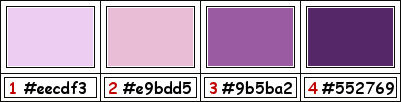
Si usas otros colores, debes jugar con el Modo mezcla y la Opacidad de las capas.
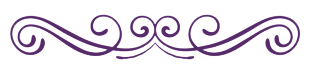
≈ Paso 1 ≈
En tu paleta de Materiales:
Pon de primer plano el color (4) #552769 
Pon de segundo plano el color (2) #e9bdd5 
≈ Paso 2 ≈
Haz clic en el color del primer plano y prepara el siguiente gradiente:
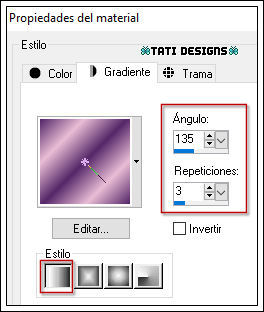
≈ Paso 3 ≈
Abre una nueva imagen transparente de 900 x 600 píxeles.
≈ Paso 4 ≈
Rellena tu imagen transparente con el gradiente del primer plano.
≈ Paso 5 ≈
Ajustar / Desenfocar / Desenfoque Gaussiano a 35.
≈ Paso 6 ≈
Efectos / Complementos / Simple / Blintz.
≈ Paso 7 ≈
Efectos / Efectos de la imagen / Mosaico integrado:
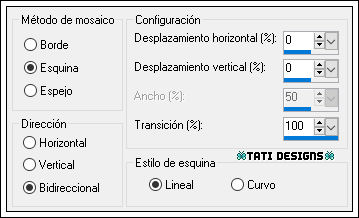
≈ Paso 8 ≈
Efectos / Efectos de borde / Realzar.
≈ Paso 9 ≈
Capas / Duplicar.
≈ Paso 10 ≈
Efectos / Complementos / VM Instant Art / Tripolis:
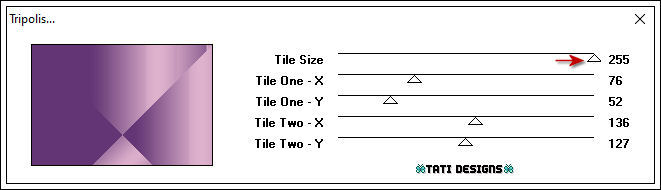
≈ Paso 11 ≈
Efectos / Complementos / Simple / Blintz.
≈ Paso 12 ≈
Efectos / Efectos de la imagen / Mosaico integrado (como antes):
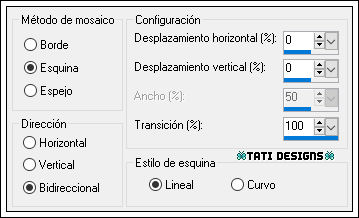
≈ Paso 13 ≈
Cambia el Modo de la capa a "Luz débil".
≈ Paso 14 ≈
Sitúate en la capa inferior ("Trama 1").
≈ Paso 15 ≈
Capas / Duplicar.
≈ Paso 16 ≈
Efectos / Complementos / Mehdi / Sorting Tiles:
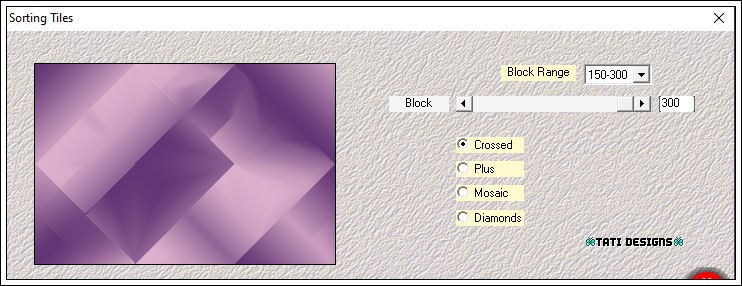
≈ Paso 17 ≈
Efectos / Efectos de reflexión / Espejo giratorio:
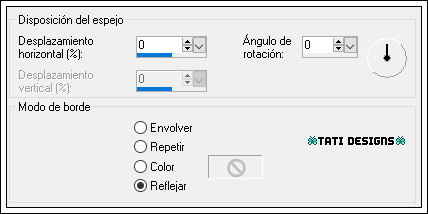
≈ Paso 18 ≈
Imagen / Voltear.
≈ Paso 19 ≈
Imagen / Cambiar tamaño: 60% (Desmarcado "Cambiar tamaño de todas las capas").
≈ Paso 20 ≈
Efectos / Efectos de la imagen / Mosaico integrado:
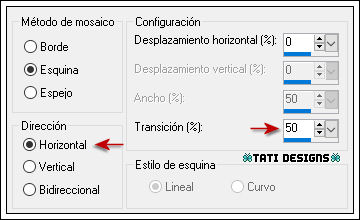
≈ Paso 21 ≈
Efectos / Complementos / AP [Lines] / Lines - Silverlining / "Backslah":
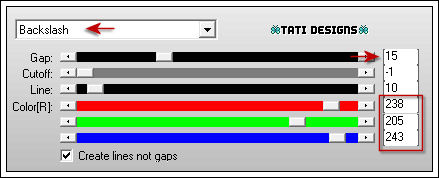
Nota: Para el color de la líneas, elige los valores RGB de uno de tus colores.
Yo elegí mi color (1) #eecdf3 
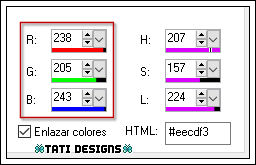
≈ Paso 22 ≈
Efectos / Efectos 3D / Sombra: -20 / 0 / 40 / 0 / Color: #ffffff 
Edición / Repetir Sombra.
≈ Paso 23 ≈
Efectos / Efectos 3D / Sombra: 20 / 0 / 40 / 0 / Color: #ffffff 
Edición / Repetir Sombra.
≈ Paso 24 ≈
Sitúate en la capa superior ("Copia de Trama 1").
≈ Paso 25 ≈
Abre una nueva capa de trama y rellena con el color #ffffff 
≈ Paso 26 ≈
Capas / Nueva capa de máscara / A partir de una imagen / "TD_Mask_My_dear_pet":
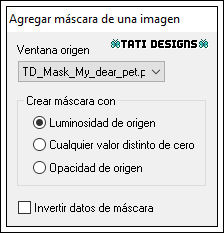
Capas / Fusionar / Fusionar grupo.
≈ Paso 27 ≈
Cambia el Modo de la capa a "Luminosidad (heredado)" y baja la Opacidad a 72.
≈ Paso 28 ≈
Abre una nueva capa de trama y rellena con el color (1) #eecdf3 
≈ Paso 29 ≈
Capas / Nueva capa de máscara / A partir de una imagen / "creation.tine_masque308":
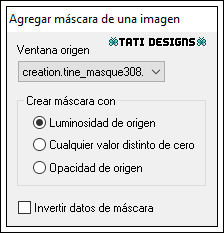
Capas / Fusionar / Fusionar grupo.
≈ Paso 30 ≈
Imagen / Espejo.
≈ Paso 31 ≈
Efectos / Efectos 3D / Sombra: -10 / 0 / 100 / 0 / Color: (3) #9b5ba2 
≈ Paso 32 ≈
Cambia el Modo de la capa a "Luz débil".
≈ Paso 33 ≈
Abre una nueva capa de trama.
≈ Paso 34 ≈
Selecciones / Seleccionar todo.
≈ Paso 35 ≈
Selecciones / Modificar / Contraer / 30 píxeles.
≈ Paso 36 ≈
Rellena la selección con el color #ffffff 
≈ Paso 37 ≈
Selecciones / Modificar / Contraer / 2 píxeles.
≈ Paso 38 ≈
Pulsa la tecla "Supr" del teclado.
≈ Paso 39 ≈
Selecciones / Anular selección.
≈ Paso 40 ≈
Abre una nueva capa de trama.
≈ Paso 41 ≈
Selecciones/Cargar o guardar selección/Cargar selección desde disco: elige "TD_My_Dear_Pet_Sel1":
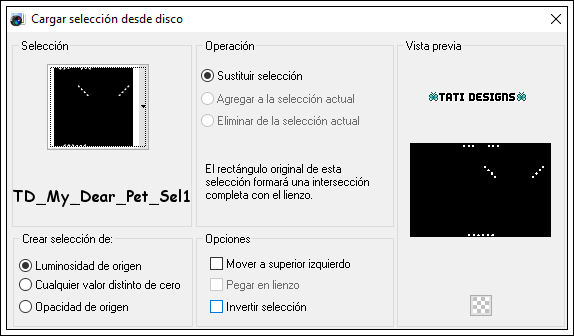
≈ Paso 42 ≈
Activa la Herramienta "Bote de pintura" (F) y cambia el Modo de ajuste a "Nada":

De esta forma se rellenarán todas las selecciones con un solo clic.
≈ Paso 43 ≈
Rellena la selección con el color (4) #552769 
≈ Paso 44 ≈
Efectos / Complementos / Eye Candy5: Impact / Glass y,
en "Settings", selecciona el preset "TD_Glass_Pet":
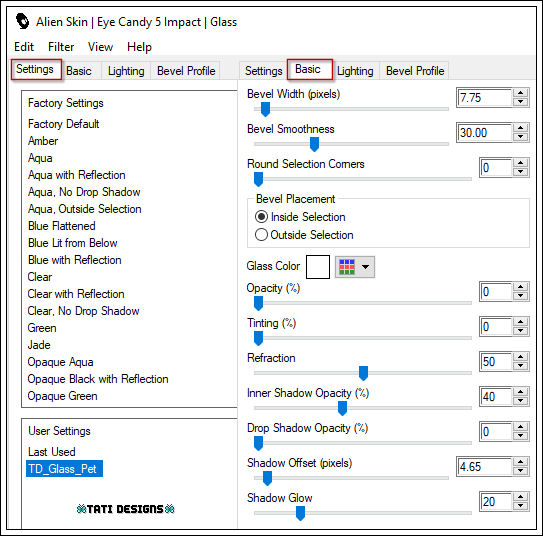
Nota: Si el preset no se te ha instalado, en la pestaña "Basic" tienes los ajustes.
≈ Paso 45 ≈
Selecciones / Anular selección.
≈ Paso 46 ≈
Efectos / Efectos 3D / Sombra: 2 / 3 / 40 / 5 / Negro 
≈ Paso 47 ≈
Prepara el siguiente gradiente:
Primer plano: (1) #eecdf3  - Segundo plano #ffffff
- Segundo plano #ffffff 
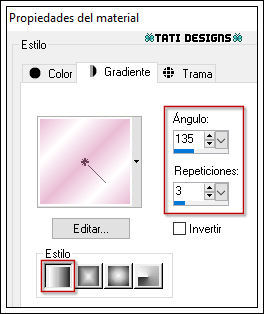
≈ Paso 48 ≈
Abre una nueva capa de trama.
≈ Paso 49 ≈
Selecciones/Cargar o guardar selección/Cargar selección desde disco: elige "TD_My_Dear_Pet_Sel2":
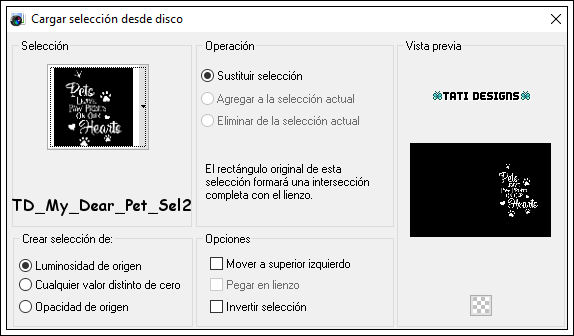
≈ Paso 50 ≈
Activa la Herramienta "Bote de pintura" (F) y cambia el Modo de ajuste a "Nada":

De esta forma se rellenarán todas las selecciones con un solo clic.
≈ Paso 51 ≈
Rellena la selección con el gradiente.
≈ Paso 52 ≈
Efectos / Efectos 3D / Bisel interior:
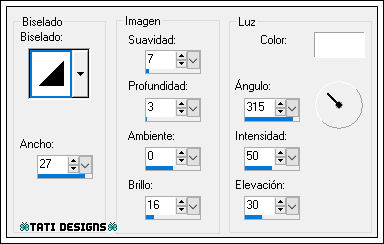
≈ Paso 53 ≈
Selecciones / Anular selección.
≈ Paso 54 ≈
Efectos / Complementos / Eye Candy 4000 / Gradient Glow:
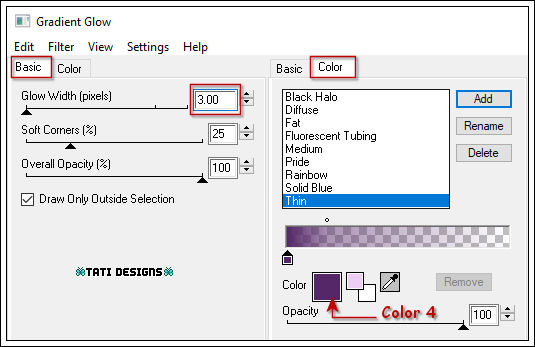
≈ Paso 55 ≈
Efectos / Efectos 3D / Sombra: 2 / 3 / 40 / 5 / Color: (4) #552769 
≈ Paso 56 ≈
Imagen / Agregar bordes / Simétrico de 1 píxel con el color (4) #552769 
Imagen / Agregar bordes / Simétrico de 2 píxeles con el color (1) #eecdf3 
Imagen / Agregar bordes / Simétrico de 1 píxel con el color (4) #552769 
Imagen / Agregar bordes / Simétrico de 2 píxeles con el color (1) #eecdf3 
Imagen / Agregar bordes / Simétrico de 1 píxel con el color (4) #552769 
Imagen / Agregar bordes / Simétrico de 2 píxeles con el color (1) #eecdf3 
Imagen / Agregar bordes / Simétrico de 1 píxel con el color (4) #552769 
Imagen / Agregar bordes / Simétrico de 38 píxeles con el color #ffffff 
≈ Paso 57 ≈
Activa la Herramienta de "Varita mágica", Tolerancia y Fundido a 0.
Selecciona el borde blanco de 38 píxeles.
≈ Paso 58 ≈
Efectos / Complementos / Italian Editors Effect / Picture in Picture (predeterminado):
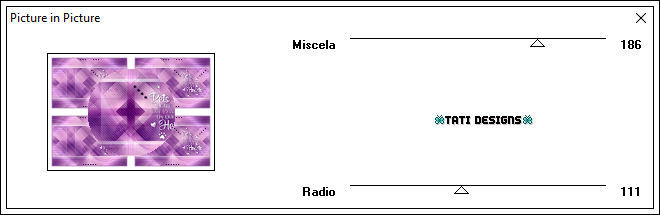
≈ Paso 59 ≈
Selecciones / Anular selección.
≈ Paso 60 ≈
Imagen / Agregar bordes / Simétrico de 1 píxel con el color (4) #552769 
Imagen / Agregar bordes / Simétrico de 3 píxeles con el color #ffffff 
Imagen / Agregar bordes / Simétrico de 1 píxel con el color (4) #552769 
Imagen / Agregar bordes / Simétrico de 3 píxeles con el color #ffffff 
Imagen / Agregar bordes / Simétrico de 1 píxel con el color (4) #552769 
Imagen / Agregar bordes / Simétrico de 45 píxeles con el color #ffffff 
≈ Paso 61 ≈
Abre el tube de personaje que hayas elegido y copia.
Vuelve a tu trabajo y pega como nueva capa.
Redimensiona si es necesario. Coloca en la parte izquierda.
Si utilizas el mismo tube que yo:
Imagen / Espejo.
Imagen / Cambiar tamaño: 57% (Desmarcado "Cambiar tamaño de todas las capas").
Activa la Herramienta de "Selección" (K) y modifica las posiciones de X (12,00) e Y (21,00):

Pulsa la tecla "M" para desactivar la Herramienta de "Selección".
≈ Paso 62 ≈
Ajustar / Nitidez / Enfocar.
≈ Paso 63 ≈
Efectos / Complementos / Eye Candy5: Impact / Perspective Shadow, en "Settings",
selecciona "Drop Shadow, Blurry"
y en la pestaña "Basic" baja "Overal Opacity" a 75:
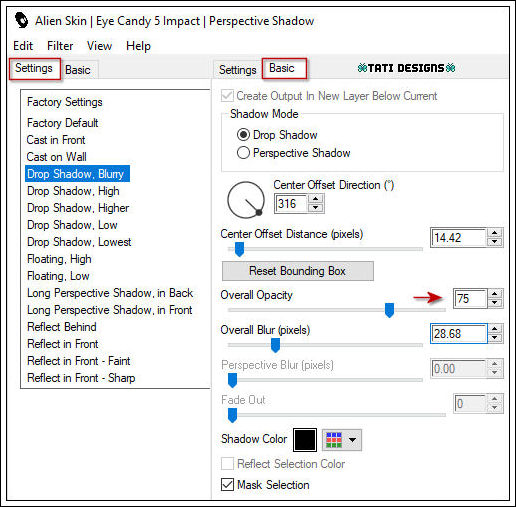
≈ Paso 64 ≈
Abre el tube "TD_Deco_My_dear_pet" y copia.
Vuelve a tu trabajo y pega como nueva capa.
Nota: Si utilizas otros colores, colorea con los valores de tu color (4).
≈ Paso 65 ≈
Activa la Herramienta de "Selección" (K) y modifica las posiciones de X (1001,00) e Y (5,00):
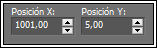
Pulsa la tecla "M" para desactivar la Herramienta de "Selección".
≈ Paso 66 ≈
Abre una nueva capa de trama y pon tu nombre o tu marca de agua.
≈ Paso 67 ≈
Imagen / Agregar bordes / Simétrico de 1 píxel con el color (4) #552769 
≈ Paso 68 ≈
Imagen / Cambiar tamaño: 950 píxeles de ancho (Marcado "Cambiar tamaño de todas las capas").
≈ Paso 69 ≈
Ajustar / Nitidez / Enfocar.
≈ Paso 70 ≈
Agrega el © del tutorial, adjunto en el material:

Nota: Si necesitas cambiar el color, puedes usar la Herramienta "Reemplazar color":
Agrega el © del tube si es necesario.
≈ Paso 71 ≈
Exporta tu trabajo como archivo .jpg optimizado.
¡Se acabó!
Espero que te haya gustado y que hayas disfrutado con él.

.:. Otra versión del tutorial con un tube de ©Alehandra Vanek .:.
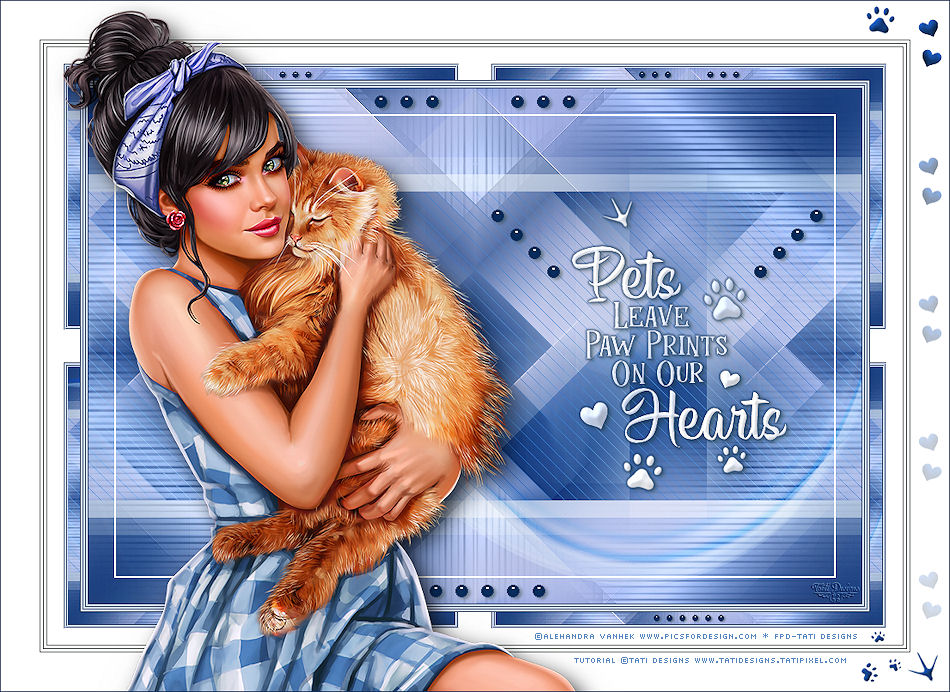

.:. Si quieres enviarme tu trabajo con el resultado de este tutorial, ponte en contacto conmigo .:.

 .:. Aquí puedes ver otras versiones del tutorial .:.
.:. Aquí puedes ver otras versiones del tutorial .:.
